화상 회의, 온라인 수업, 라이브 스트리밍은 이제 일상의 일부가 되었습니다. 원격으로 수업을 진행하든, 가상 이벤트를 주최하든, 아니면 가벼운 그룹 통화에 참여하든, 카메라에 어떻게 비춰지는지는 큰 차이를 만듭니다. Zoom, Microsoft Teams, Google Meet 등 대부분의 앱에서는 웹캠을 선택할 수 있지만, 고급 사용자 지정 옵션은 제공하지 않는 경우가 많습니다.
바로 이 부분에서 OBS 가상 카메라가 등장합니다. 인기 있는 OBS Studio 소프트웨어에 내장된 가상 카메라 기능을 사용하면 OBS 출력을 다른 애플리케이션의 웹캠으로 사용할 수 있습니다. 즉, 비디오 피드에 로고, 슬라이드, 오버레이, 그린 스크린 효과 또는 여러 카메라 각도를 추가할 수 있습니다.
이 전체 가이드에서는 OBS 가상 카메라가 무엇인지, 어떻게 사용하는지, 그리고 일반적인 문제를 어떻게 해결하는지 설명합니다.
1. OBS 가상 카메라란 무엇인가요?
OBS(Open Broadcaster Software) Studio는 스트리밍 및 녹화에 사용되는 무료 오픈 소스 프로그램입니다. 가상 카메라 이 기능을 사용하면 OBS에서 만든 비디오를 일반 웹캠 피드처럼 다른 앱으로 보낼 수 있습니다.
OBS 가상 카메라로 할 수 있는 일의 예:
- 교육자들 : 온라인 수업 중 웹캠 옆에 슬라이드를 표시합니다.
- 콘텐츠 제작자 : 하단 영역, 그래픽 또는 브랜드 배경을 추가합니다.
- 게이머 : Discord 통화에서 웹캠과 함께 게임 플레이를 공유하세요.
- 비즈니스 전문가 : 세련된 오버레이와 로고가 표시됩니다.
간단히 말해, OBS 가상 카메라는 간단한 웹캠을 전문적인 비디오 제작 도구로 바꿔줍니다.
2. OBS 가상 카메라를 어떻게 사용하나요?
다음 단계를 따라가면 OBS 가상 카메라를 쉽게 시작할 수 있습니다.
1단계: OBS Studio 설치
운영 체제(Windows, macOS 또는 Linux)에 맞는 OBS Studio를 다운로드하고 설치한 후 엽니다.
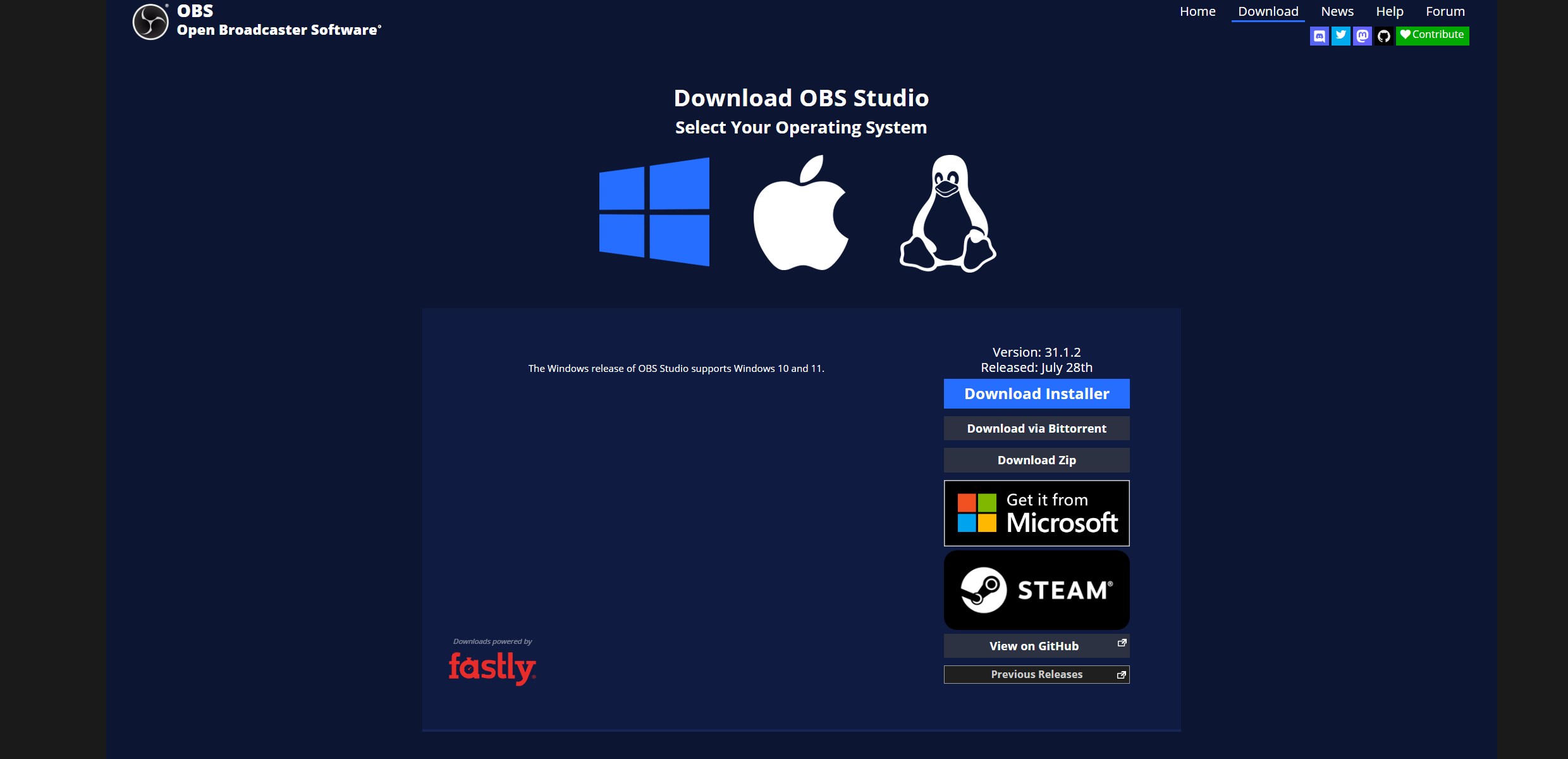
2단계: OBS에서 장면 만들기
에서 출처 패널, 입력 소스 추가:
- 비디오 캡처 장치 (웹캠용)
- 윈도우 캡처 (슬라이드나 앱용)
- 디스플레이 캡처 (화면 공유용)
- 영상 또는 텍스트 (로고, 제목, 라벨용)
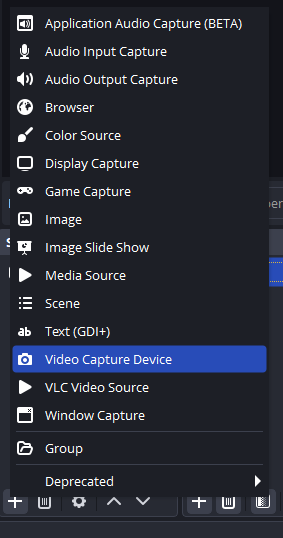
원하는 레이아웃이 나올 때까지 캔버스 창에 배열하세요.
3단계: 가상 카메라 시작
오른쪽 하단에 통제 수단 패널을 클릭하세요 가상 카메라 시작 이제 OBS는 다른 애플리케이션의 웹캠 장치 역할을 하게 됩니다.
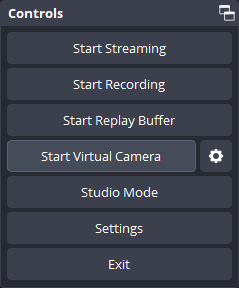
4단계: 앱에서 OBS 가상 카메라 선택
Zoom, Microsoft Teams, Google Meet 또는 Discord와 같은 앱을 열고 설정에 액세스한 후 비디오 섹션에서 OBS 가상 카메라를 선택하세요.
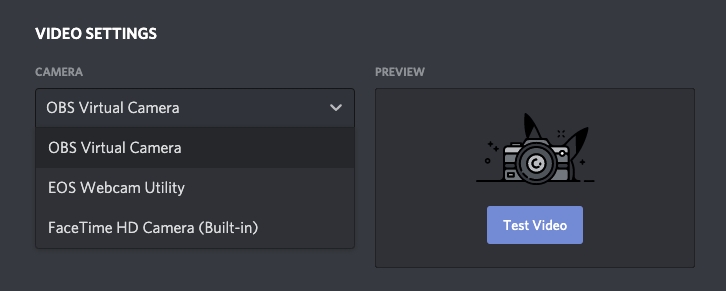
이제 OBS에서 디자인한 모든 내용이 카메라 피드로 나타납니다.
5단계: 피드 강화
- 추가하다 필터 밝기나 색상 균형을 개선합니다.
- 사용 크로마 키(그린 스크린) 배경을 바꾸려면.
- 사이를 전환 여러 장면 원활한 전환을 위해.
- 전문적인 브랜딩을 위해 텍스트, 로고 또는 이미지를 오버레이합니다.
3. OBS 가상 카메라 문제 해결
다른 도구와 마찬가지로 OBS 가상 카메라도 가끔 문제를 일으킬 수 있습니다. 가장 흔한 문제를 해결하는 방법은 다음과 같습니다.
1) 앱에 가상 카메라가 표시되지 않음
- 클릭했는지 확인하세요 가상 카메라 시작 OBS에서.
- OBS와 회의 앱을 다시 시작합니다.
- OBS Studio 버전이 26.1 이상인지 확인하세요.
2) 가상 카메라에 오디오가 없습니다
- OBS 가상 카메라는 오디오가 아닌 비디오만 전송합니다.
- 오디오를 추가하려면 다음과 같은 가상 오디오 드라이버를 설치하세요. VB-Audio 가상 케이블 또는 회의 앱에서 직접 마이크를 설정하세요.
3) 지연 또는 품질 저하
- 해상도를 낮추세요 설정 > 비디오 .
- CPU나 GPU를 사용하는 다른 프로그램을 닫으세요.
- 시스템에서 지원하는 경우 하드웨어 가속을 사용하세요.
4) macOS에서의 권한
- 시스템 환경설정을 열고 보안 및 개인정보 보호로 가서 카메라를 선택하세요.
- OBS와 회의 앱에 권한이 있는지 확인하세요.
4. OBS의 간단하면서도 강력한 대안을 시도해 보세요
OBS 가상 카메라는 강력하지만 초보자에게는 어려울 수 있습니다. 소스 설정, 필터 관리, 기술적인 문제 해결에는 시간이 많이 걸립니다. 더 간단하고 사용자 친화적인 솔루션을 원하신다면 OBS 가상 카메라가 정답입니다. Swyshare Recordit 빛난다.
주요 특징 Swyshare Recordit :
- 화면 녹화 : 전체 화면이나 선택한 영역만 캡처합니다.
- 웹캠 녹화 : 웹캠 피드를 화면 녹화에 오버레이합니다.
- 오디오 녹음 : 시스템 오디오(컴퓨터 사운드)와 마이크 입력을 동시에 녹음합니다.
- 고품질 수출 : 녹음을 원래 품질로 저장하고 내보냅니다.
- 쉬운 컨트롤 : 하나의 버튼으로 녹음을 시작, 일시정지, 중지합니다.
- 가벼운 성능 : 대부분의 컴퓨터에서 속도 저하 없이 원활하게 실행됩니다.

5. 결론
OBS 가상 카메라는 비디오 출력을 완벽하게 창의적으로 제어하고 싶은 사람들에게 훌륭한 기능입니다. 카메라 영상을 전문적인 방송으로 변환할 수 있어 크리에이터, 스트리머, 그리고 고급 사용자에게 이상적입니다. 하지만 모든 사용자에게 이 정도의 복잡성이 필요한 것은 아닙니다. 많은 사용자, 특히 교사, 트레이너, 비즈니스 전문가는 간편함과 안정성을 최우선으로 생각합니다.
라이브 스트리밍에 고급 사용자 지정 기능을 원하시면 OBS 가상 카메라를 사용하세요. 하지만 화면, 웹캠, 오디오를 빠르고 간편하게 녹화하는 것이 주 목적이라면 OBS 가상 카메라를 사용하는 것이 좋습니다. Recordit 한번 시도해 보세요. 일상적인 녹음 작업을 위한 더 스마트하고 간편한 솔루션입니다.
